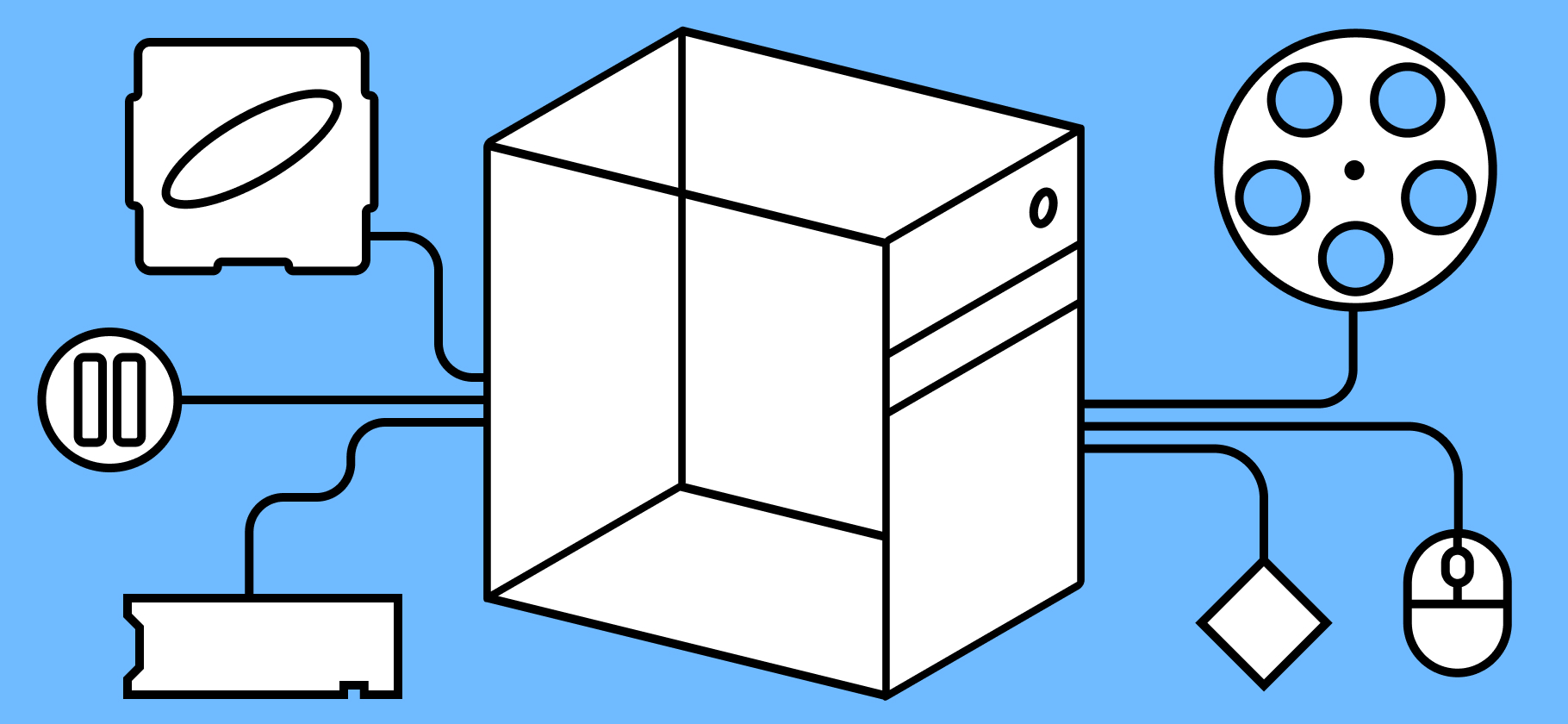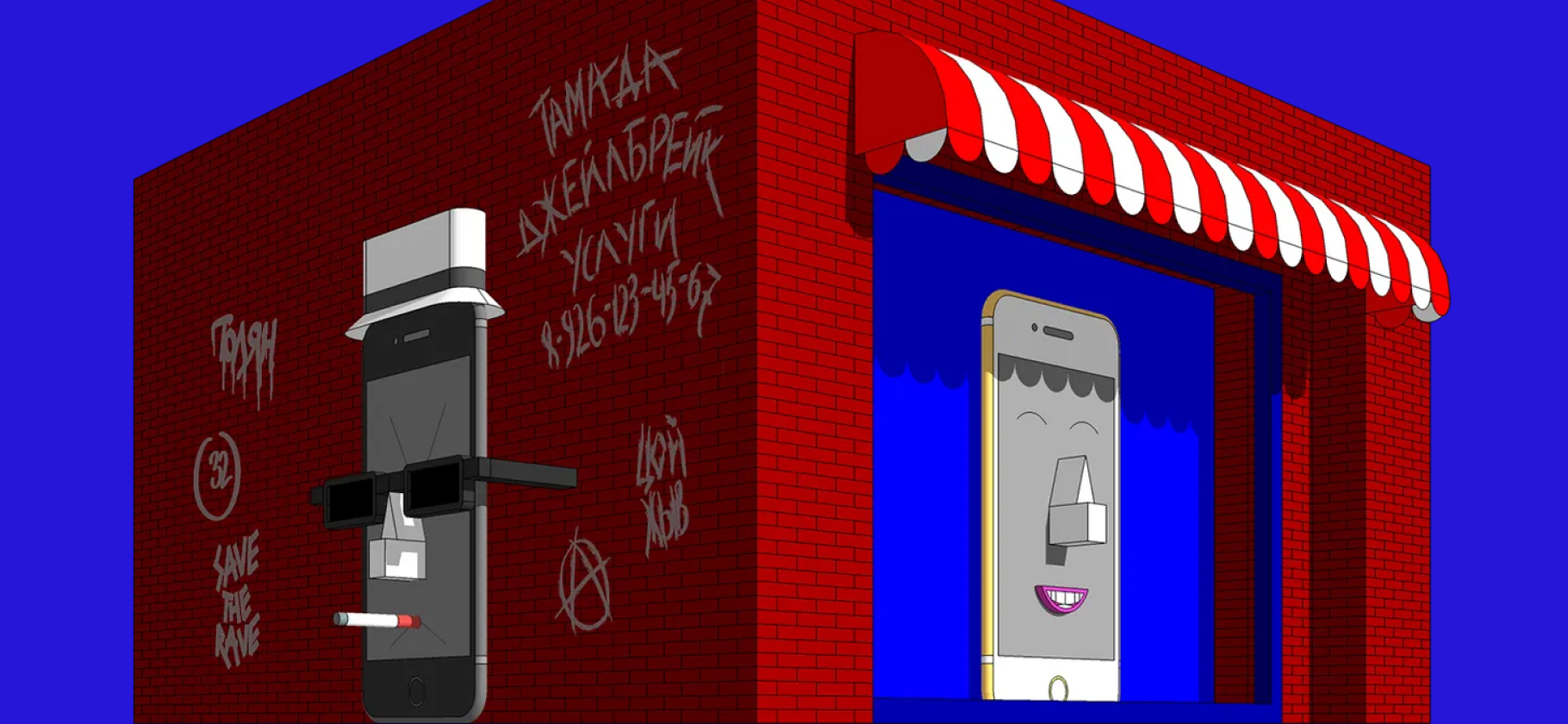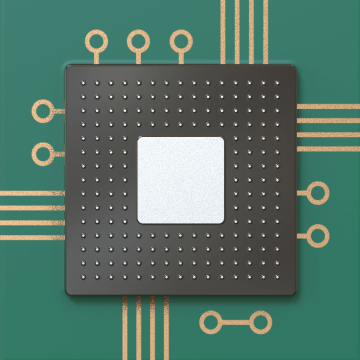
Как выбрать игровой ноутбук в 2025 году

Сейчас даже в ноутбуках среднего класса стоит отличное железо, которое отлично справляется с требовательными играми.
Компоненты для настольных компьютеров постоянно дорожают, и за одну среднюю по мощности видеокарту теперь приходится платить как за полноценную игровую консоль. В таких условиях покупка мощного ноутбука для игр звучит логичнее: на нем можно не только поиграть, но и поработать вдали от цивилизации.
В этой статье расскажу, на что обратить внимание при выборе игрового ноутбука.
Основные характеристики
При выборе игрового ноутбука стоит обращать внимание на несколько пунктов. В основном это компоненты, которые отвечают за производительность системы: процессор, видеокарта и оперативная память.
Видеокарта. Производители видеокарт презентуют сразу несколько чипов в рамках линейки. Как правило, чем больше цифра в названии устройства, тем лучше: логично, что видеочип RTX 4070 мощнее RTX 4060. Так что промахнуться будет сложно.
Видеокарты для компьютеров и ноутбуков различаются
В статье при описании и сравнении разных чипов подразумеваются мобильные видеокарты — модели, разработанные с учетом форм-факторов игровых ноутбуков. Их мощность ниже аналогичных версий для стационарных ПК из-за ограниченной системы охлаждения.
Например, видеочипы из самой свежей линейки необязательно мощнее чипов ушедшего поколения. Так, мобильная RTX 3060 в основном показывает лучшие результаты, чем более новая RTX 4050. А еще важно понимать, что старая линейка видеокарт — это еще и устаревшие технологии. RTX 4050, может, и слабее RTX 3060, но технически более совершенна. Да и устройства с RTX 3060 запросто могут оказаться дороже.

Отличный пример главенства технологий на рынке — новые видеокарты Nvidia. Благодаря дополнительным вычислительным блокам и программным улучшениям они могут увеличивать частоту кадров в играх в несколько раз, при этом оставаясь в рамках заводского энергопотребления.
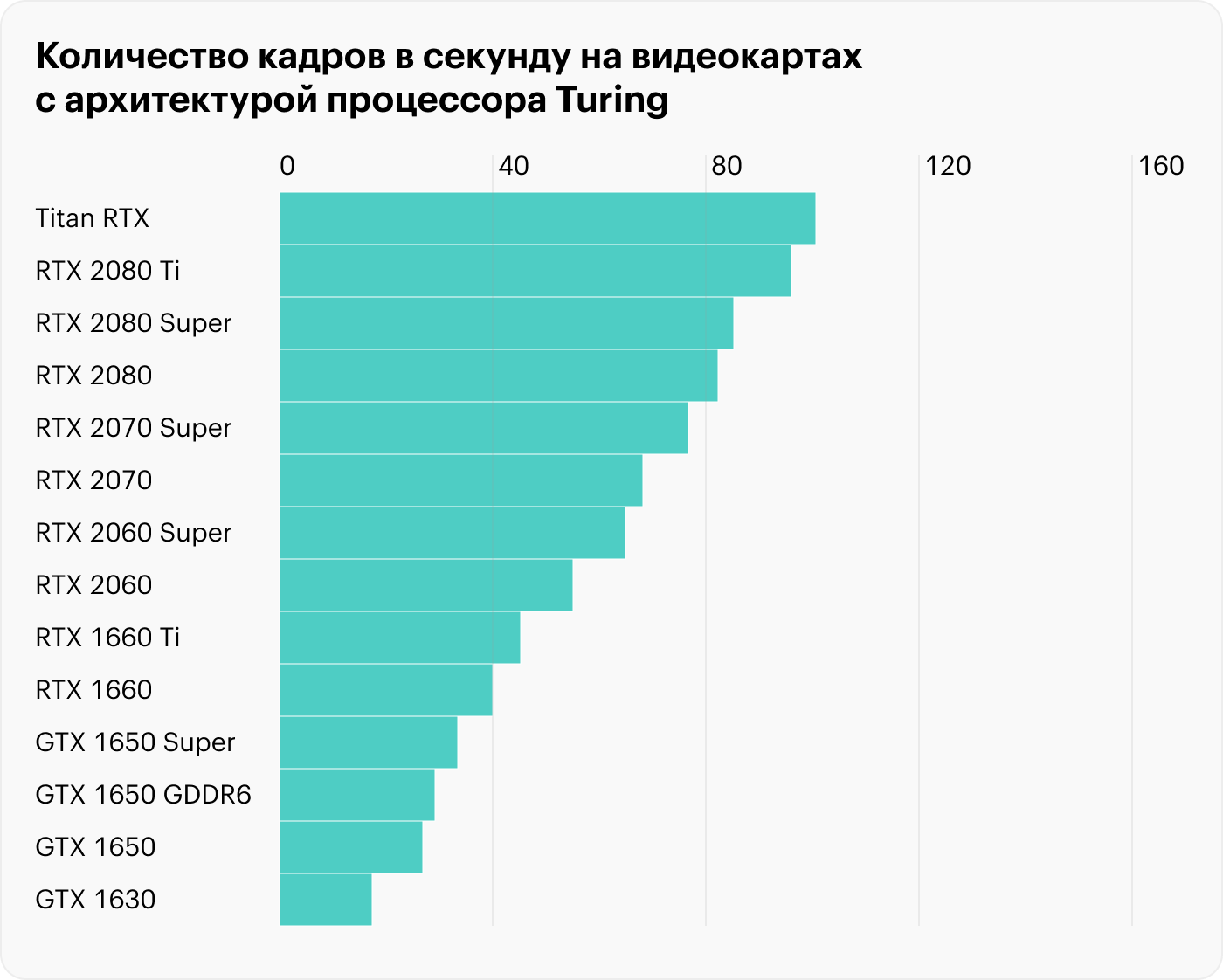
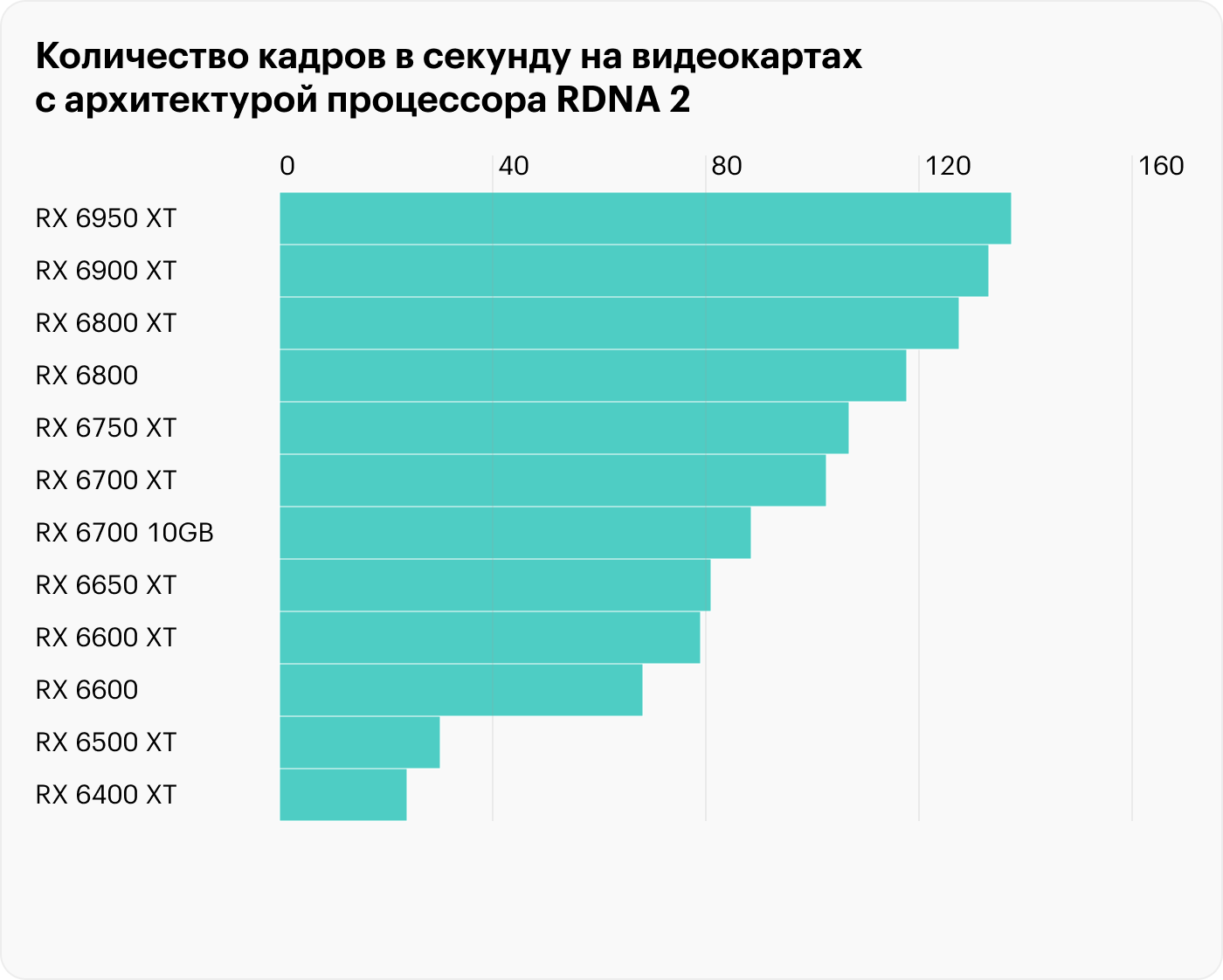
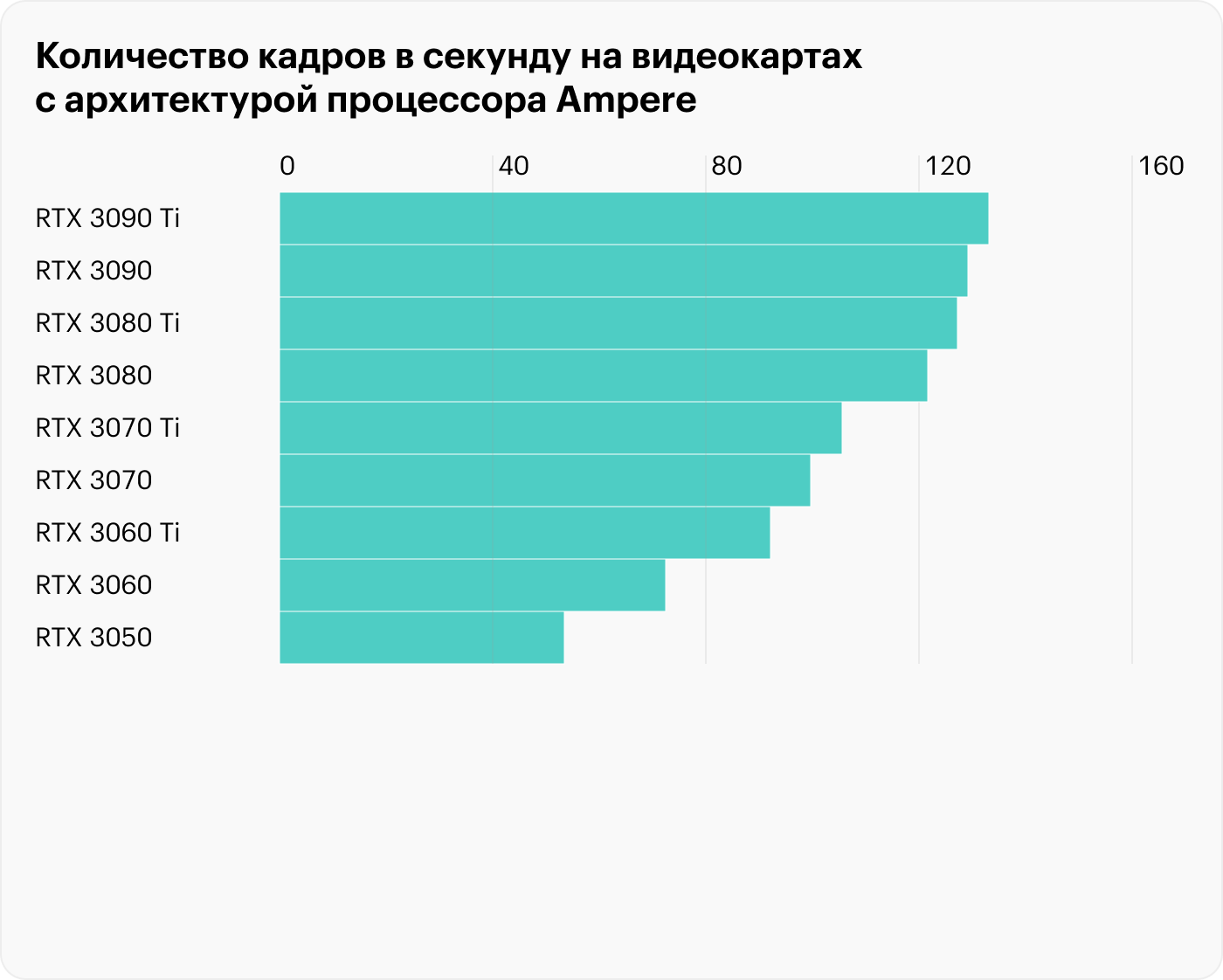
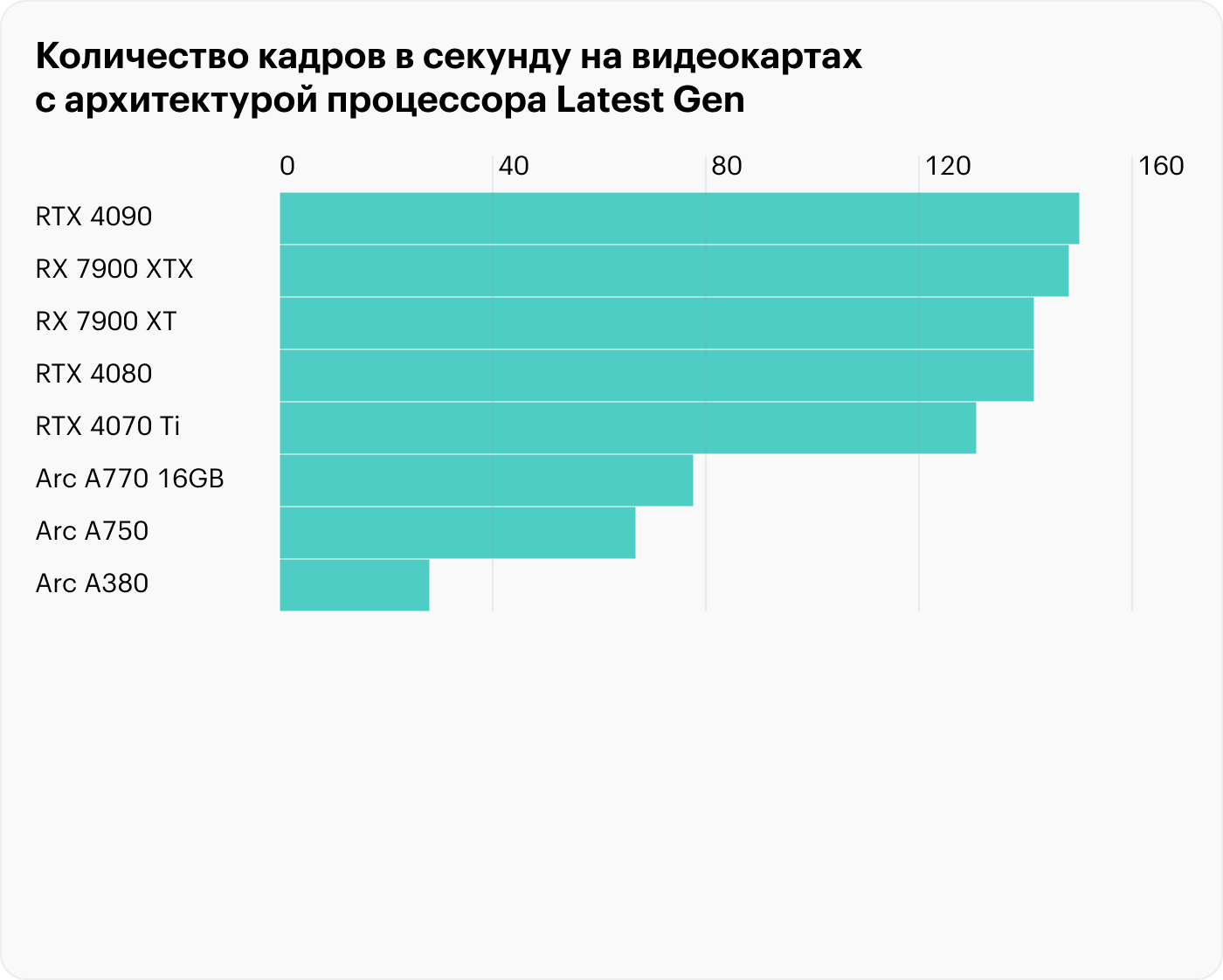
Но в случае с ноутбуками недостаточно просто выбрать устройство с подходящей видеокартой. Нередко производители искусственно ограничивают мощность видеочипа, чтобы она выделяла меньше тепла, а вентиляторы могли эффективно выгонять из устройства лишний жар. Узнать это можно, посмотрев значение параметра TGP в спецификациях устройства.
Возьмем для примера два ноутбука с одинаковыми видеокартами: MSI Cyborg 15 и MSI Bravo 15. Оба работают на базе RTX 4060, но у первого TGP видеокарты ограничена 45 Вт, а у второго достигает 105 Вт. Такая разница создает пропасть между возможностями игровых компьютеров — например, в Cyberpunk 2077 частота кадров у Cyborg будет всегда на 15—20 FPS ниже.
Ноутбук — готовое решение, и заменить в нем видеокарту, как в настольном ПК, в большинстве случаев не получится. Поэтому выбирать устройство придется предельно внимательно и в соответствии со своими задачами.
Почему рассматриваем только Nvidia
Последние несколько поколений полноценные и производительные игровые видеокарты для ноутбуков выпускает только Nvidia, тогда как AMD ударилась в создание мобильной графики — ускорителей, встроенных сразу в процессор. Такие неплохо справляются с простыми играми, но запустить Cyberpunk 2077 в 4K еще не способны. Поэтому рассматривать ноутбуки с такой графикой AMD на борту в качестве игровых пока не стоит.
Если вам нужна максимальная производительность, стоит обратить внимание на модели с RTX 4090 и RTX 4080. За такие придется отдать больше 300 000 ₽. Сумма немаленькая, но компьютер будет актуальным ближайшие несколько лет. В разрешении 1440p он будет выдавать больше 100 FPS в современных играх и не сдуется при подключении к 4K-телевизору.
Если вы готовы идти на некоторые компромиссы, можно опуститься на ступень ниже и подобрать ноутбук с RTX 4070 на борту. С таким ускорителем для достижения в играх высокого FPS — от 60 кадров в секунду и более — придется незначительно снизить настройки графики, но и в этом случае картинка все еще будет очень достойная. Ноутбуки с RTX 4070 сегодня можно найти в пределах 110 000 ₽.

Все слабее описанных выше карт — очень серьезный компромисс, который вынудит снижать настройки графики во всех актуальных играх. Дважды подумайте, стоит ли экономить в этом случае. Уже через пару лет видеокарты с RTX 4060 могут окончательно потерять актуальность, и для игр придется покупать новый ноутбук. Конечно, если вы не собираетесь играть только в нетребовательные игры наподобие Counter-Strike.
Процессор. С выбором видеокарты нюансов больше всего, но к подбору процессора тоже стоит подойти обстоятельно.
Процессоры для ноутбуков производят Intel и AMD. Многие игроки считают, что решения от AMD в последние годы становятся лучше, хотя это не всегда соотносится с тестами: например, чипы Intel 12-го поколения в среднем лучше справляются с играми, чем AMD Ryzen 7000-й серии. Если вы заинтересованы лишь в игровой производительности, есть смысл обратить внимание на Intel.
Нужно помнить, что современные процессоры очень требовательны к энергии. Для максимальной производительности им необходим «жирный» TDP , с которым справится далеко не каждая система охлаждения. Если вы решите купить устройство с Core Ultra 7, Core Ultra 9 или флагманским процессором Ryzen, нужно удостовериться, что ноутбук сможет их достойно обслужить.
Для этого можно обратиться к обзорам в интернете. В идеале — найти результаты стресс-теста, специально нагружающего процессор на 100%, например AIDA64. Если устройство после длительного тестирования демонстрирует стабильную производительность и температура ядра не поднимается выше критических значений — +90…95 °C, — все хорошо.

Главные характеристики, на которые нужно обратить внимание при выборе процессора:
- Количество ядер и потоков. Современным играм нужна многопоточность, поэтому оптимально будет иметь под капотом не менее шести — восьми ядер.
- Тактовая частота. Высокая базовая и турбочастота обеспечивают быструю обработку данных. Но не забывайте, что это также влияет на расход батареи и нагрев системы.
- Уровень TDP. Важно учитывать, чтобы процессор не перегревался в компактном корпусе ноутбука. Оптимальным будет значение 35—45 Вт — этого хватит для баланса между производительностью и эффективностью охлаждения.
- Интегрированная графика. Полезна, если вы планируете использовать ноутбук без дискретной видеокарты. Но пригодится и в модели с отдельной видеокартой — например, будет работать вместо нее в офисных задачах, где графическая мощность не требуется. Это поможет сэкономить заряд аккумулятора.
Оперативная память. Еще один важный элемент игрового ноутбука — оперативная память. Вообще, характеристик у нее довольно много, но главное, что стоит держать в голове, — это объем и стандарт. Оптимальный объем — 16 Гб. Если оперативки будет меньше, этого не хватит для игр и тем более для загруженного использования в рабочих целях.
Если вы используете ноутбук для рабочих задач, например рендера, графического дизайна, в идеале стоит поискать устройство с 32 Гб памяти. Особенно это актуально для тех, кто запускает несколько ресурсоемких программ одновременно.
Также старайтесь выбирать модели с самым современным типом памяти — сейчас это DDR5. Она быстрая и энергоэффективная, а через несколько лет ее проще будет найти в продаже, нежели устаревшую DDR4. Это в случае, если вы захотите расширить объем свободной памяти, а конструкция ноутбука позволяет это сделать.
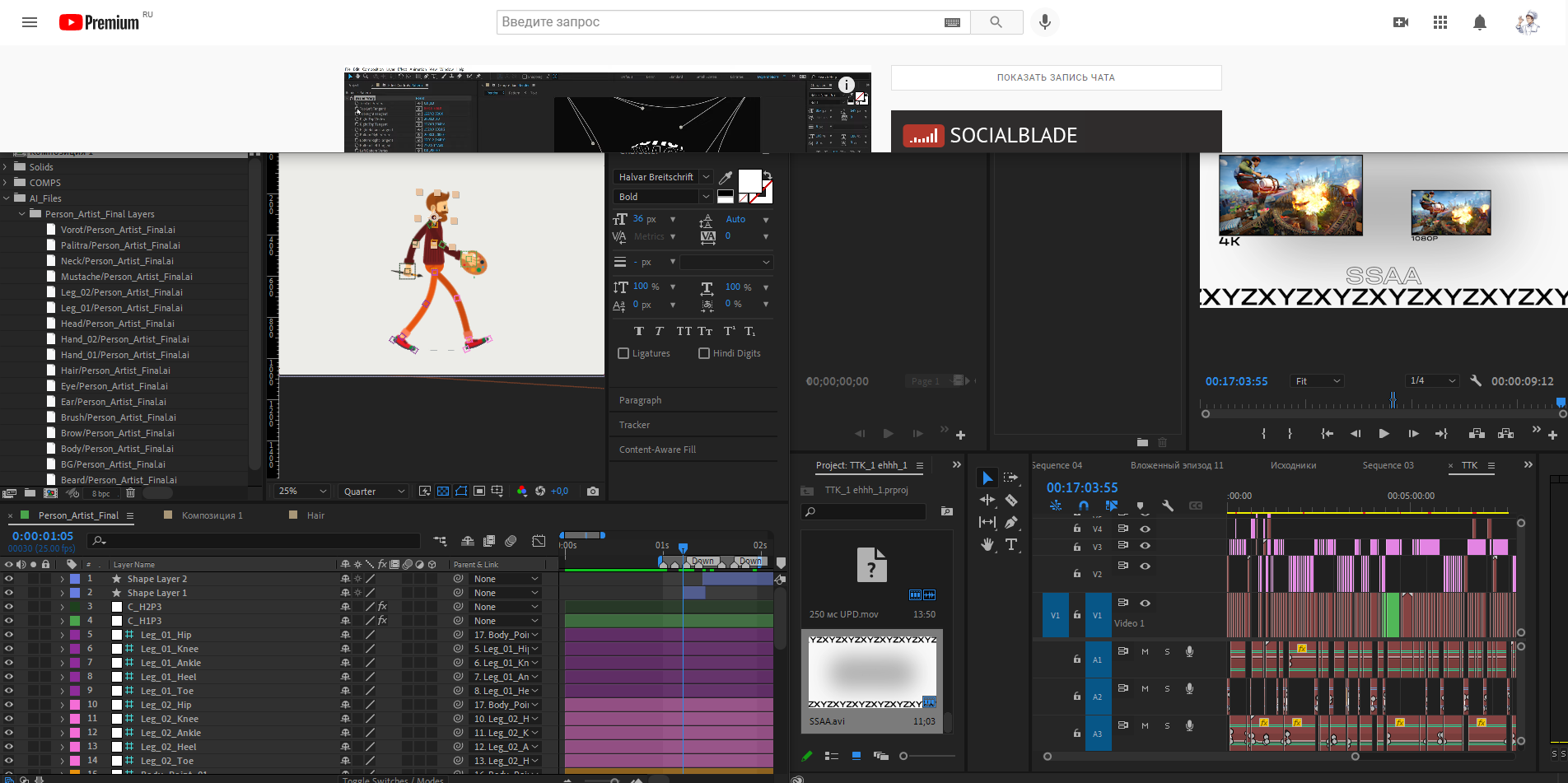
Тип и объем накопителя. С постоянной памятью все просто. Современный стандарт — быстрые SSD-диски. Многие производители уже отказались вставлять в свои ноутбуки медленные винчестеры типа HDD. Это влияет на скорость загрузки игр, а также прогрузки текстур и уровней. Для игровой системы такое не годится, тем более многие игры по умолчанию требуют установки на SSD.
Также SSD упрощает повседневное использование ноутбука за пределами игр: программы быстрее работают и запускаются, обновления быстрее ставятся, да и сама операционная система включается мгновенно.
По объему четких критериев нет — обычно чем больше, тем лучше. Как правило, для хранения большого количества игр нужно от 1 Тб, но, если умерить аппетиты и хранить на диске только два-три крупных проекта, хватит и 512 Гб.
Диагональ экрана и его характеристики
Выбор подходящей диагонали экрана — это в первую очередь вопрос предпочтения. Чаще всего выбор покупателя ограничивается двумя вариантами — 15,6 или 17 дюймов.
Размер дисплея. Большой ноутбук вряд ли влезет в рюкзак среднего размера, а еще такие устройства стоят дороже. Но если вы планируете работать на мобильном компьютере и берете модель с высоким разрешением экрана, большая диагональ сыграет вам на руку. Например, позволит расположить в программе для монтажа несколько дорожек в зоне видимости: так намного комфортнее заниматься большими проектами.
Если для вас важна компактность, стоит присмотреться к ноутбукам с диагональю экрана до 15,6 дюйма. Такие обычно самые компактные, а еще поддерживают зарядку через разъем Type-C. Так что вы всегда сможете подзарядить батарейку в офисе от смартфонного блока питания.
Разрешение. Значение имеет не только размер матрицы, но и ее качество. В первую очередь нужно обратить внимание на разрешение. Для игроков это важный аспект, так как количество пикселей сильно влияет на нагрузку видеокарты.
В случаях, когда игра сильно упирается в производительность видеочипа, повышение разрешения может кратно уменьшить количество кадров. Поэтому покупать ноутбук с разрешением выше FullHD стоит лишь в связке с мощной видеокартой.
При выборе разрешения стоит ориентироваться на следующие критерии:
- Full HD. Лучший выбор для большинства игроков, особенно с видеокартами уровня RTX 3060/4050.
- QHD или 2K. Оптимальный баланс качества и производительности для мощных систем на базе RTX 4060, RTX 4070 и мощнее.
- 4K. Для тех, кто готов пожертвовать FPS ради максимальной детализации или использует ноутбук для профессиональных задач.
Частота обновления. Другой важный для игроков параметр — это частота обновления дисплея. На рынке распространены три стандарта:
- Базовые 60 Гц. Стоит рассматривать, когда ноутбук не очень мощный.
- Модели со 144 Гц. Это новый стандарт для игровых ноутбуков: такие дисплеи есть почти на всех современных моделях с дискретными видеокартами.
- Ноутбуки на 240 Гц и выше. Как правило, перебор для геймера. Такое значение пригодится лишь киберспортсменам, для которых важна скорость реакции в многопользовательских играх.
Частота обновления влияет не только на плавность отображения игрового контента. Владельцы моделей с экраном на 144 Гц и выше оценят ее и в работе, особенно если приходится часто взаимодействовать с графикой и видео.
Тип матрицы. Также очень важно обратить внимание на тип матрицы. В ноутбуках можно встретить три опции: TN, IPS или IPS-подобные, а также OLED.
Первый тип сегодня встречается не так часто, и это хорошо. Советовать TN-матрицу не стоит никому из-за плохой цветопередачи и маленького угла обзора — если смотреть на такие экраны под углом, значительно пропадает яркость и количество деталей. Сидеть за такими устройствами приходится в строго определенном положении.

В IPS и OLED же таких недостатков нет. IPS — это «классика» современных дисплеев, и большинство ноутбуков предлагают именно такую матрицу. Она совмещает в себе хорошую цветопередачу и достойную яркость.
OLED же нередко критикуют за относительно невысокую яркость, которая не позволит комфортно использовать ноутбук на улице. Но вместе с этим у таких матриц очень высокая контрастность и хорошая цветопередача, поэтому смотреть контент на них — одно удовольствие. Еще у OLED эталонный черный цвет, из-за которого контрастные сцены выглядят очень хорошо. Такие дисплеи часто ставят в профессиональные ноутбуки для работы с фото и видео.
На что еще обратить внимание
Клавиатура. Игровые ноутбуки поставляются с разными типами клавиш. У них может быть разная длина хода, а также различается звук и даже может регулироваться скорость отклика.
Чтобы понять, подходит ли вам та или иная клавиатура, желательно, как и дисплей, протестировать ее лично: чужие советы здесь могут лишь навредить. Кому-то нравится мягкий ход клавиш, кому-то нет. Есть даже пара технических особенностей, которые нужно держать в голове.
Например, равномерность нажатия длинных кнопок, таких как пробел или Shift. У некоторых некачественных ноутбуков мембрана, которая фиксирует нажатие, расположена так, что нажатие на самый край длинной клавиши не срабатывает. Будет сильно раздражать, если вы много печатаете.
В ноутбуках ценится наличие выделенного Numpad. Многие пользователи считают отдельный цифровой блок справа очень удобным. Его можно найти почти на любом ноутбуке с диагональю 17 дюймов, а в более компактные модели Numpad помещают не все производители.
Тачпад. Также стоит протестировать качество сенсорной панели. Конечно, использовать ее для игр вы не будете, но при офисной работе она может пригодиться. Самый важный критерий при выборе — качество нажатия. Оно должно сопровождаться четким, ярко выраженным щелчком. В ином случае использовать его будет не так приятно, а сами нажатия после длительной эксплуатации могут перестать фиксироваться по краям.
Еще важно убедиться, что вам удобно нажимать на правую часть тачпада: в продаже неоднократно попадаются модели, в которых правый клик активируется через раз. Сам тачпад должен быть выполнен из закаленного стекла: оно дольше служит и не стирается со временем.
Порты. Заранее решите, как много внешних устройств вы собираетесь подключать к компьютеру. Никогда не экономьте на Type-C: он нужен любому современному устройству или для зарядки. А если вы фотографируете, не забудьте проверить наличие слота для SD-карты.
Как выбрать игровой ноутбук: коротко
- Больше всего внимания стоит уделить выбору видеокарты. Посмотрите на то, как она показывает себя в тестах: в бенчмарках и самих играх.
- С выбором процессора дела обстоят проще: они медленнее устаревают.
- Не скупитесь на оперативную память, иначе ноутбук рискует быстро потерять актуальность. Хорошо, когда модель подразумевает самостоятельный апгрейд.
- В ноутбуке может быть неплохое железо, но на всем остальном будто сэкономили — плохое качество сборки, некачественная матрица. Это компромиссы, на которые стоит идти, когда бюджета на покупку не так много.
- Обязательно смотрите обзоры с тестами: оттуда нередко можно узнать информацию, о которой не расскажет производитель.
Мы постим кружочки, красивые карточки и новости о технологиях и поп-культуре в нашем телеграм-канале. Подписывайтесь, там классно: @t_technocult